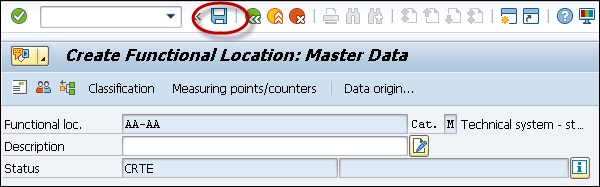SAP PM - Obiekty techniczne
Aby efektywnie zarządzać działaniami SAP Maintenance w organizacji, należy podzielić istniejącą strukturę utrzymania na obiekty techniczne. Obiekty techniczne służą do definiowania typów maszyn, które istnieją w organizacji, a korzystając z charakterystyk obiektów, można dalej definiować inne obiekty techniczne
Aby pokazać obiekty techniczne w systemie, należy wiedzieć o planowaniu i strukturze utrzymania w organizacji. Obejmuje to zadanie zdefiniowania zakładu utrzymania ruchu i utrzymania działań planistycznych w systemie.
Zakład konserwacji
Zakład utrzymania obiektu technicznego nazywany jest zakładem, w którym wykonuje się czynności konserwacyjne dla obiektów i wykonuje planowanie. W Zakładzie Planowania Utrzymania możesz wykonać następujące czynności -
- Zdefiniuj listę zadań zgodnie z planem konserwacji
- Zgodnie z BOM na liście zadań wykonaj planowanie materiałów
- Zarządzaj planami konserwacji i planuj je
- Twórz i realizuj zlecenia serwisowe
Przykład
Powiedzmy, że zakład utrzymania ruchu dla zakładu modelującego P1 to 001, a zadania planowania konserwacji dla tego zakładu są przypisane do zakładu 002. W zakładzie 002 masz prace grupy planistów utrzymania ruchu, aw systemie SAP jest ono wyświetlane jako zakład planowania konserwacji. Zatem zakład planowania konserwacji dla Zakładu P1 to 002, a grupa planistów konserwacji pracuje dla zakładu 001 i 002.
Planowanie konserwacji
Zgodnie ze strukturą organizacji można zaplanować konserwację. Definiujesz zadania w ramach planowania konserwacji zgodnie ze strukturą i zdefiniowanymi obiektami technicznymi. Możliwe są następujące rodzaje planowania konserwacji -
- Scentralizowane planowanie konserwacji
- Zdecentralizowane planowanie konserwacji
- Częściowo scentralizowane planowanie konserwacji
Scentralizowane planowanie konserwacji
W organizacji scentralizowane planowanie obsługuje następujące struktury -
Dla wszystkich obiektów technicznych jest tylko jeden zakład, którym jest maintenance planning plant i zakład utrzymania ruchu.
W innych scenariuszach jest możliwe, że organizacja ma wiele zakładów utrzymania ruchu, ale jest jeden zakład, w którym przeprowadza się planowanie konserwacji.
Zgodnie z powyższym przykładem -
- Rośliny - 001, 002
- Zakłady konserwacyjne - 001, 002
- Zakład planowania konserwacji - 002
- Zakłady przypisane do zakładu planowania utrzymania - 001
Zdecentralizowane planowanie konserwacji
W tym scenariuszu organizacja składa się z wielu zakładów, a każdy zakład działa jako własny zakład planowania konserwacji. W systemie SAP wszystkie zakłady są wymienione jako zakłady planowania utrzymania ruchu.
- Rośliny - 001, 002
- Zakłady konserwacyjne - 001,002
- Zakłady planowania utrzymania - 001, 002
Częściowo scentralizowane planowanie konserwacji
W częściowo scentralizowanym planowaniu konserwacji organizacja składa się z wielu zakładów, a niektóre z nich działają jako zakłady utrzymania i planowania konserwacji, podczas gdy inne mogą działać jako zakłady planowania konserwacji. Zakłady, które nie są odpowiedzialne za planowanie konserwacji, są przypisywane do innych zakładów planowania konserwacji.
- Rośliny - 001, 002, 003,004
- Zakłady konserwacyjne - 001, 002, 003, 004
- Zakład planowania konserwacji - 001, 004
- Zakłady przypisane do zakładu planowania utrzymania 001 - 001, 002
- Zakłady przypisane do zakładu planowania utrzymania 004 - 003, 004
Struktura obiektów technicznych
Dla obiektów technicznych można stosować różne typy konstrukcji, zgodnie ze strukturą organizacji. Oto opcje -
Strukturyzacja funkcjonalna
W tego typu strukturze system techniczny dzieli się według lokalizacji funkcjonalnych. Dzięki podziałowi linii produktów na lokalizacje funkcjonalne, pojedyncza jednostka może pełnić rolę funkcjonalnych lokalizacji w systemie.
Strukturyzacja związana z obiektem
W tej strukturze dzielisz swój system techniczny na części zwane sprzętem. Urządzenie to indywidualny obiekt, który można umieścić w systemie technicznym lub jako część systemu technicznego.
Strukturyzacja funkcjonalna i obiektowa
Jest to połączenie struktury funkcjonalnej i obiektowej z wykorzystaniem sprzętu i są one podzielone według lokalizacji funkcjonalnej.
W tej strukturze Twoja funkcjonalna lokalizacja wskazuje, gdzie wykonywane są zadania techniczne, a wyposażenie reprezentuje obiekt, z którym zadania muszą być wykonywane.
Note- W skrócie można powiedzieć, że lokalizacja funkcjonalna to jednostka organizacyjna, która służy do utrzymania obiektów przedsiębiorstwa zgodnie z obszarem funkcjonalnym, procesowym lub przestrzennym. Lokalizacja funkcjonalna to miejsce, w którym ma być wykonywane zadanie konserwacyjne.
- Przykład obszaru funkcjonalnego - przepompownia
- Przykład kryteriów związanych z procesem - Modelowanie
- Przykładowe kryteria przestrzenne - Magazyn
Tworzenie lokalizacji funkcjonalnej
Step 1 - Aby utworzyć funkcjonalną lokalizację, przejdź do Logistyka → Konserwacja zakładu → Zarządzanie obiektami technicznymi → Lokalizacja funkcjonalna → Utwórz
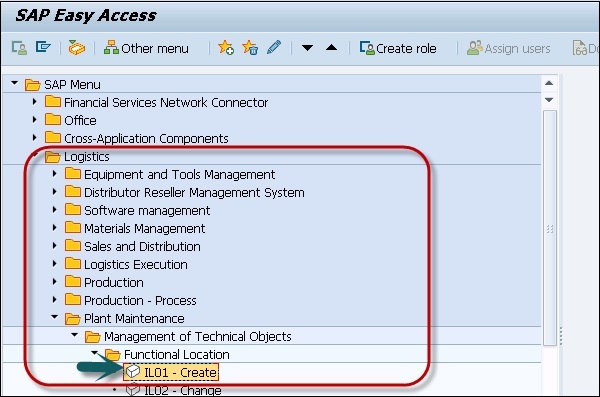
Step 2 - W następnym oknie należy wybrać żądany wskaźnik struktury i kliknąć Kontynuuj.
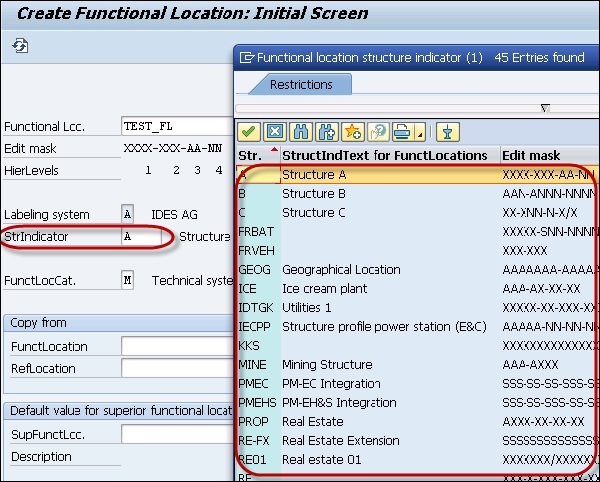
System wyświetla maskę edycji etykiety lokalizacji, a także jej poziomy hierarchii.
Step 3- W razie potrzeby możesz również wybrać funkcjonalną etykietę lokalizacji i lokalizację techniczną jako punkt odniesienia. Kliknij przycisk Kontynuuj.
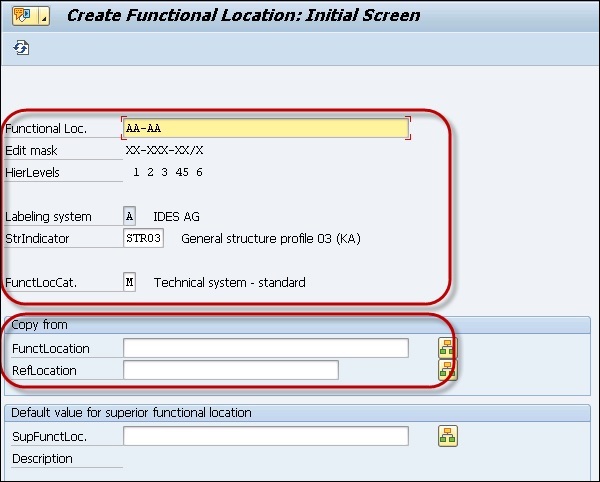

W kolejnym oknie można zobaczyć ekran Utwórz lokalizację funkcjonalną - dane podstawowe.
Step 4- Wprowadź wszystkie szczegóły w danych podstawowych, aby utworzyć lokalizację funkcjonalną. Jeśli chcesz sklasyfikować lokalizację funkcjonalną, kliknij opcję Klasyfikacja.
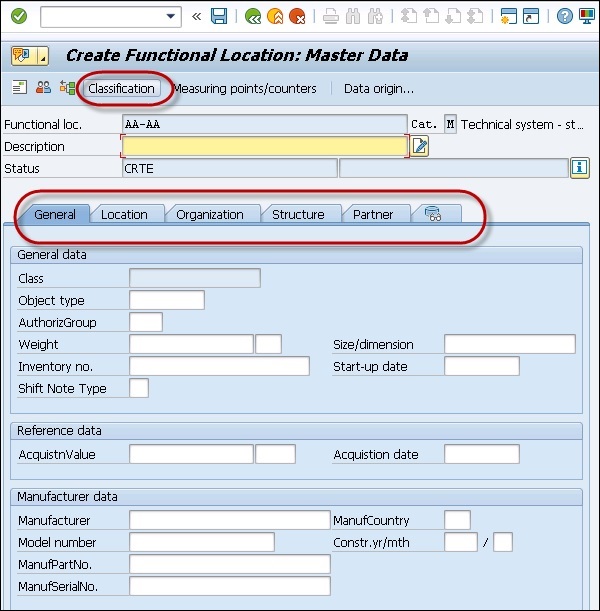
Step 5 - Po kliknięciu Klasyfikacja otworzy się okno Utwórz lokalizację funkcjonalną - Klasyfikacja.
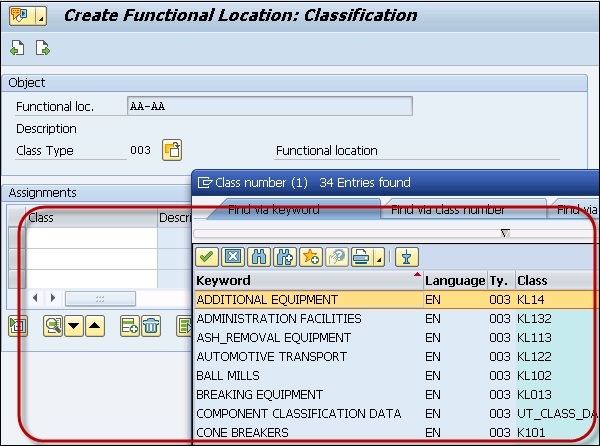
Step 6 - Wprowadź klasy, do których chcesz przypisać lokalizację funkcjonalną w kolumnie Klasa.
Step 7 - Wybierz klasę, która ma być klasą standardową dla lokalizacji funkcji w polu StdClass.
Step 8 - Aby określić wpisy wartości dla klasy, umieść kursor na wymaganej klasie i wybierz opcję Edytuj wartości.
Step 9 - Wybierz stan, jak pokazano na poniższym zrzucie ekranu -
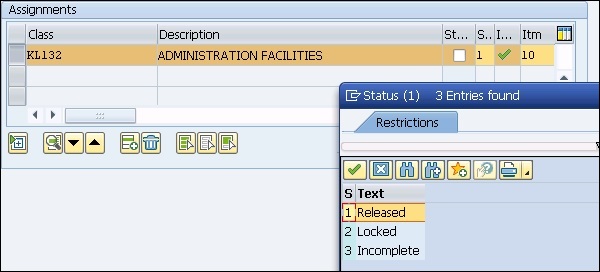
Step 10- Po zdefiniowaniu wszystkich pól dla rekordu głównego przejdź do ekranu głównego za pomocą przycisków strzałek. Kliknij przycisk Zapisz u góry, aby zapisać lokalizację funkcji.